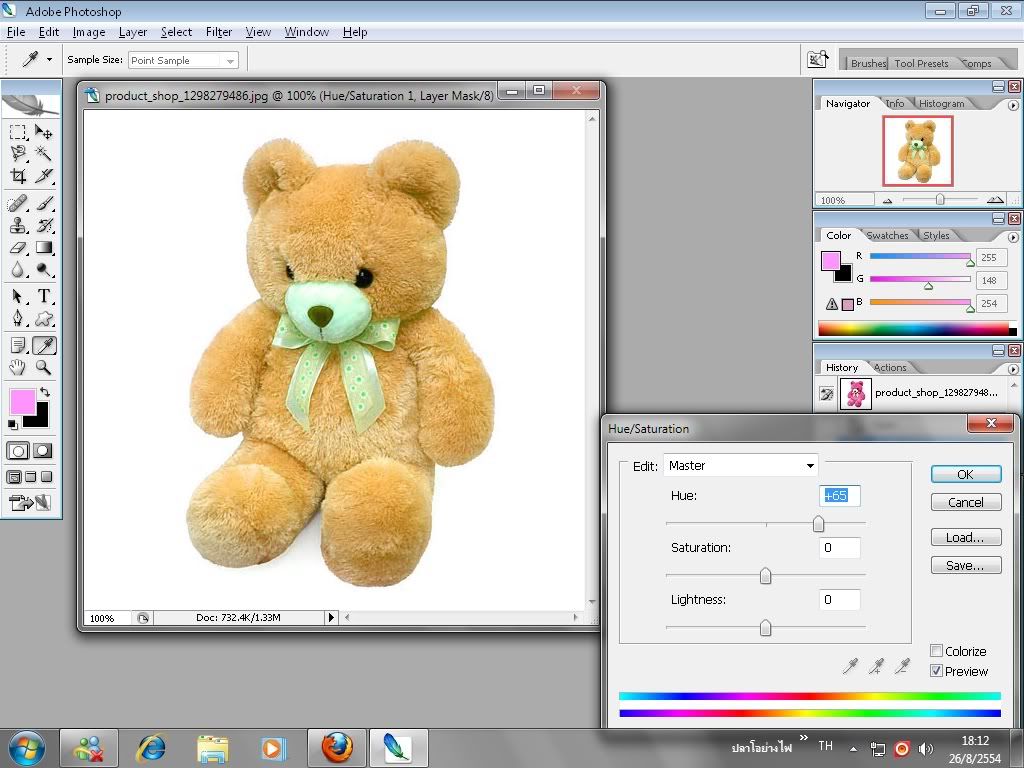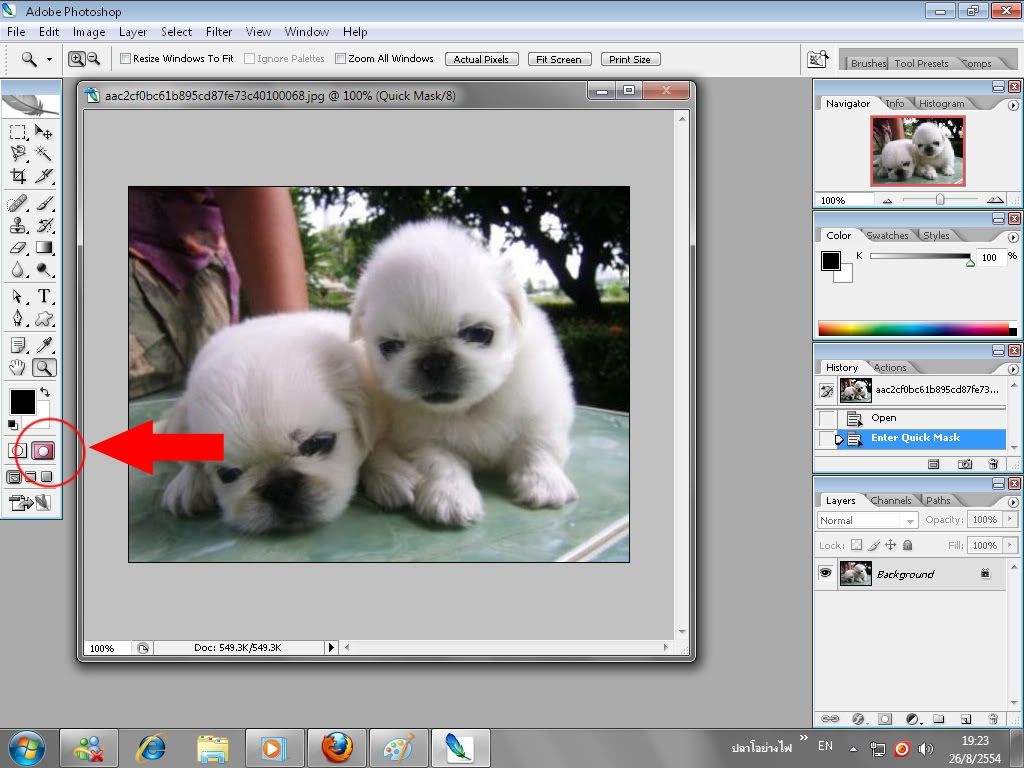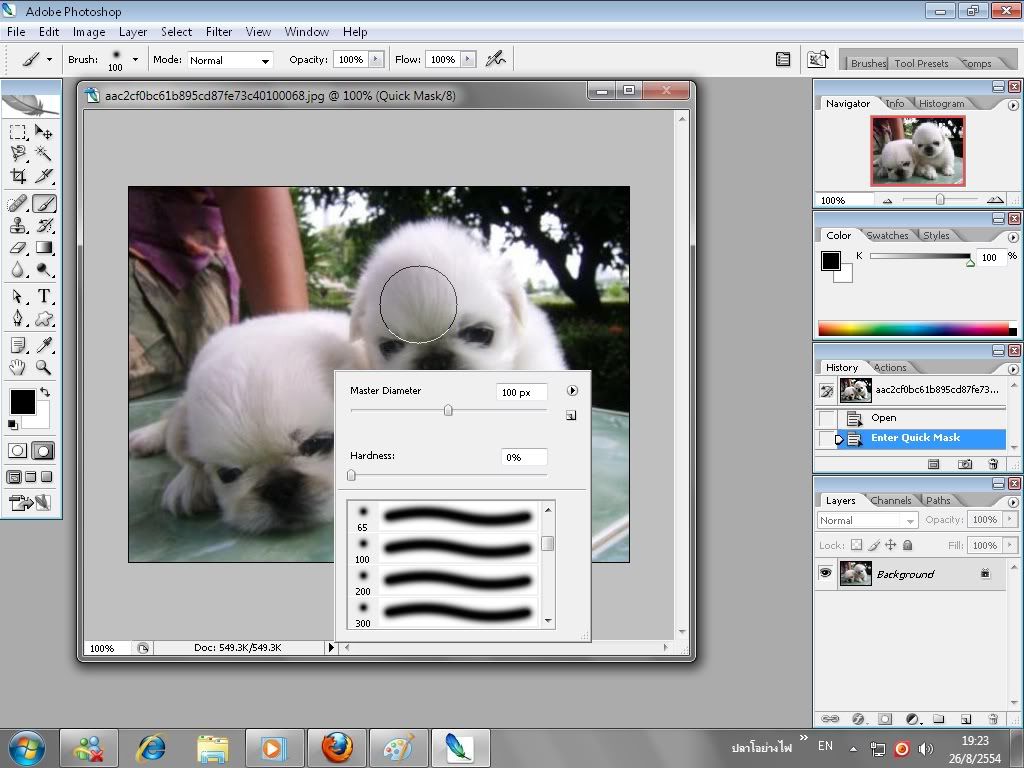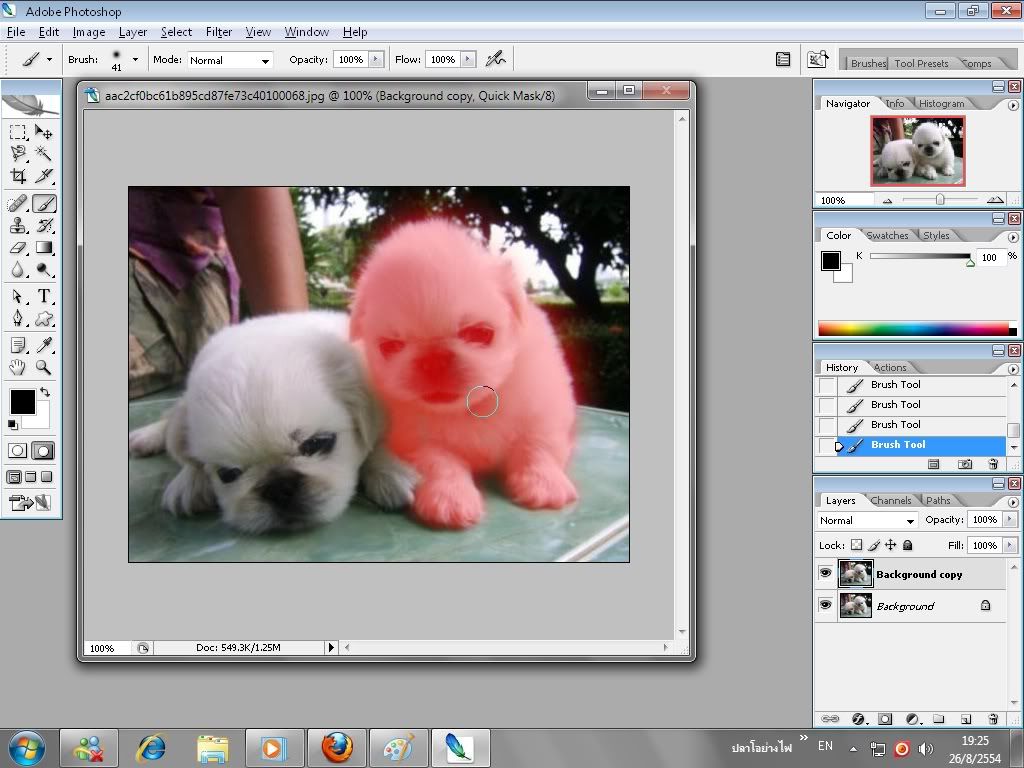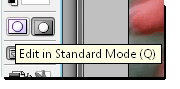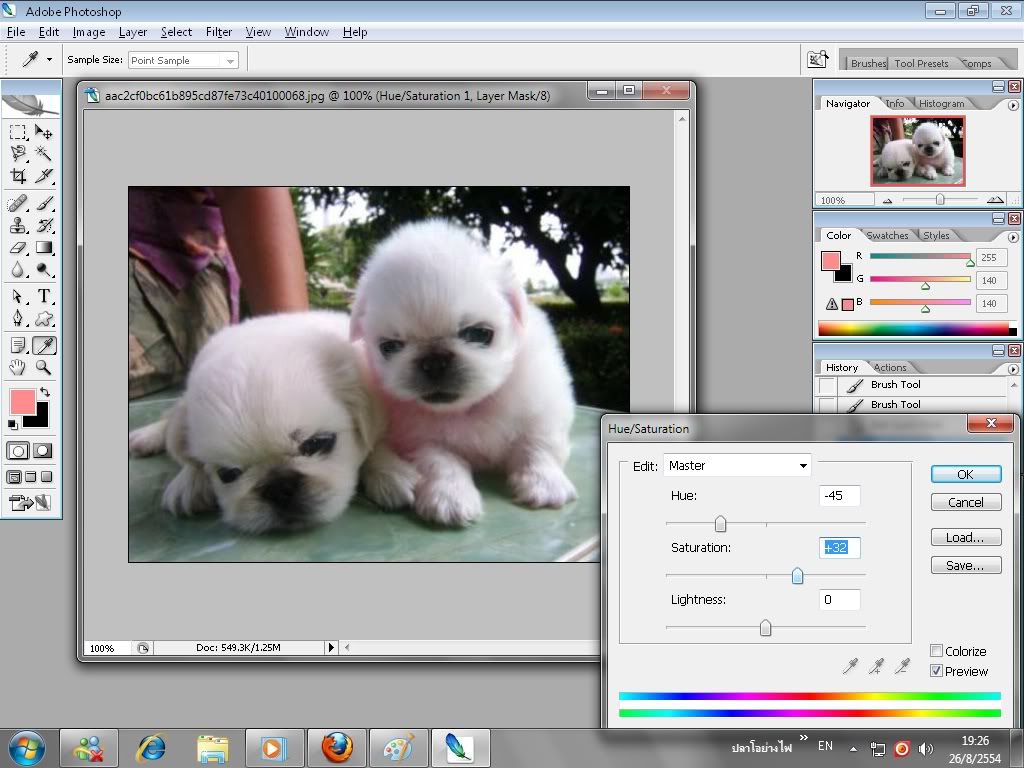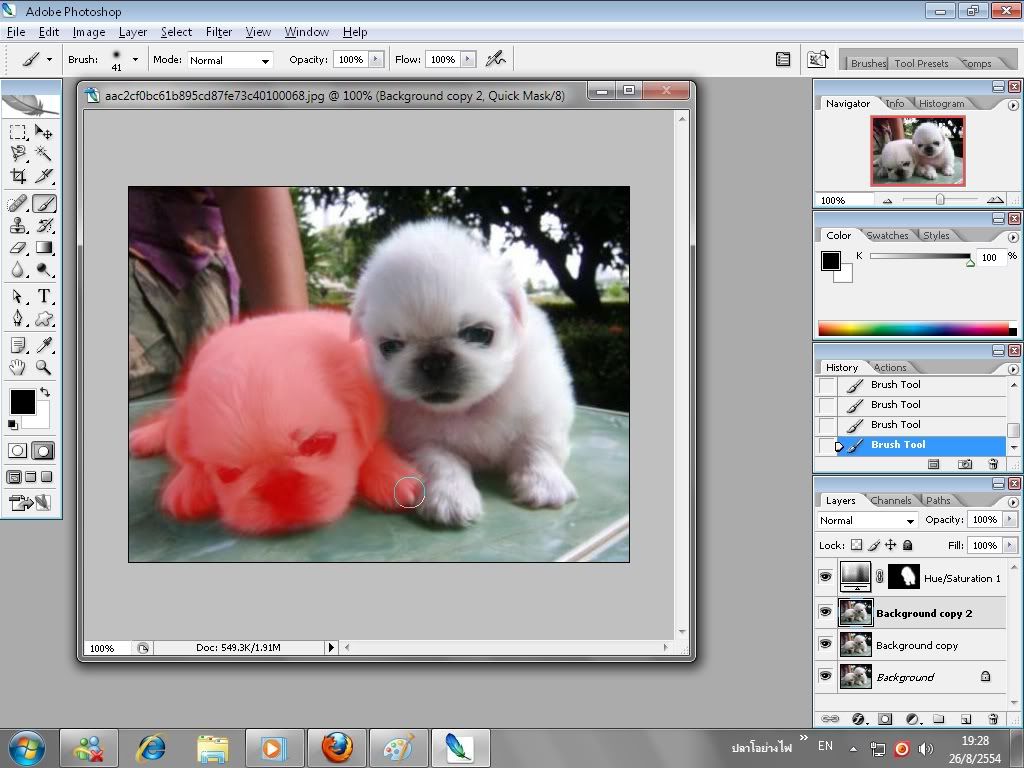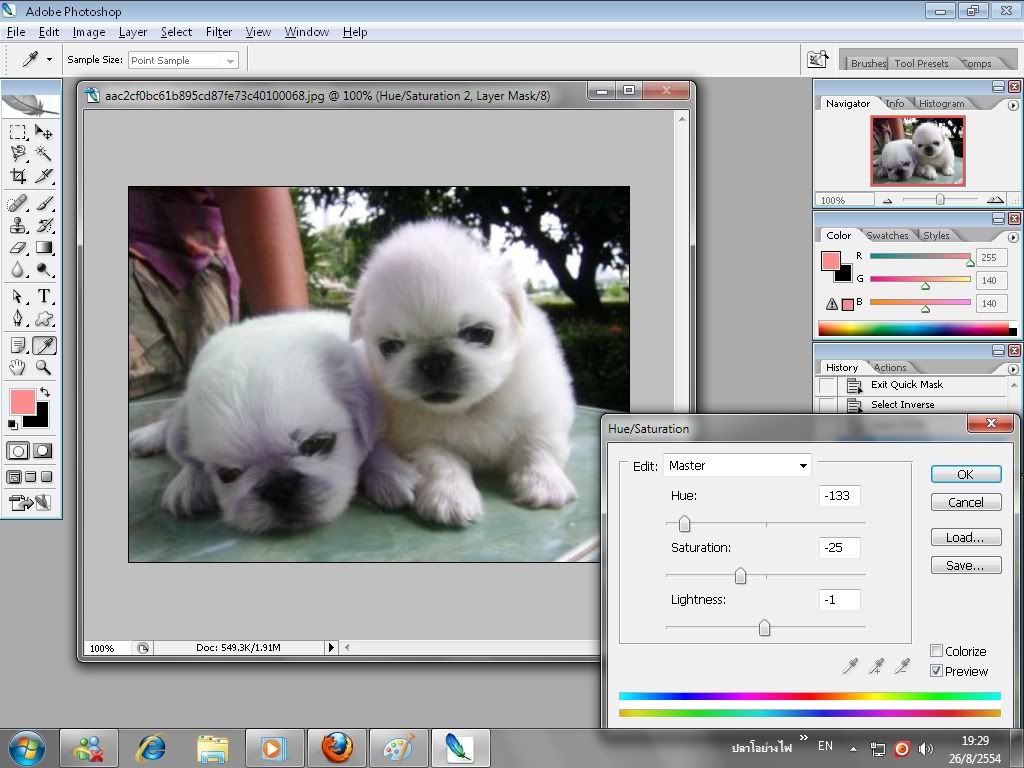เทคนิค photoshop : เปลี่ยนโทนสีรูปภาพ
ผมกลัวจะไม่เข้าใจที่ผมถาม พยายามลองดูที่ภาพ อาจเข้าใจที่ต้องการคับ ว่าถามเกี่ยวกับสีอย่างไร
ผมจะถามไปพร้อมกับภาพเลยนะคับ
ให้สังเกตชุดที่ทำในกรอบสีแดงเอาไว้ ภาพอันแรกเป็น โทนสีส้ม ซึ่งภายในรูป ก็มีสีส้มไล่สีกันปนสีดำบางส่วนด้วย
จึงมองภาพเป็น 3 มิติ หลังจากนั้น ก็ได้ทำการเปลี่ยนเป็น สีชมพู และฟ้า โดยที่ภาพที่เปลี่ยนแล้วสมบูรณ์มากๆเลย
จากรูปที่2 และ3 ที่ในกรอบสีน้ำเงิน ผมกำลังจะเปลี่ยนรูปสีฟ้า ให้เป็นเขียว โดยใช้อุปกรณ์ Magic Select เลือกแล้ว
แล้วใช้ อุปกรณ์กระป๋องเทสีเขียว ผลที่ได้ มันกลายเป็นเขียวๆๆๆๆๆๆๆๆๆๆๆๆๆๆๆๆๆๆ ทั้งรูปที่เลือก ไม่เป็นเฉดสี
ซึ่งไม่ได้สีแบบแนวที่ผมต้องการ
จากรูป4 5 และ6 ที่กรอบสีน้ำเงิน ผมกำลังจะเปลี่ยนรูปสีชมพู ให้เป็นเขียว โดยใช้อุปกรณ์ Magic Select เลือกแล้ว
แล้วใช้ อุปกรณ์ไล่เฉดสีเขียว ผลที่ได้ มันกลายเป็นเขียวไล่ไปจนเป็นอีกสี1 ซึ่งเป็นสีขาว
ซึ่งไม่ได้สีแบบแนวที่ผมต้องการ

ผมกลัวจะไม่เข้าใจที่ผมถาม พยายามลองดูที่ภาพ อาจเข้าใจที่ต้องการคับ ว่าถามเกี่ยวกับสีอย่างไร
ผมจะถามไปพร้อมกับภาพเลยนะคับ
ให้สังเกตชุดที่ทำในกรอบสีแดงเอาไว้ ภาพอันแรกเป็น โทนสีส้ม ซึ่งภายในรูป ก็มีสีส้มไล่สีกันปนสีดำบางส่วนด้วย
จึงมองภาพเป็น 3 มิติ หลังจากนั้น ก็ได้ทำการเปลี่ยนเป็น สีชมพู และฟ้า โดยที่ภาพที่เปลี่ยนแล้วสมบูรณ์มากๆเลย
จากรูปที่2 และ3 ที่ในกรอบสีน้ำเงิน ผมกำลังจะเปลี่ยนรูปสีฟ้า ให้เป็นเขียว โดยใช้อุปกรณ์ Magic Select เลือกแล้ว
แล้วใช้ อุปกรณ์กระป๋องเทสีเขียว ผลที่ได้ มันกลายเป็นเขียวๆๆๆๆๆๆๆๆๆๆๆๆๆๆๆๆๆๆ ทั้งรูปที่เลือก ไม่เป็นเฉดสี
ซึ่งไม่ได้สีแบบแนวที่ผมต้องการ
จากรูป4 5 และ6 ที่กรอบสีน้ำเงิน ผมกำลังจะเปลี่ยนรูปสีชมพู ให้เป็นเขียว โดยใช้อุปกรณ์ Magic Select เลือกแล้ว
แล้วใช้ อุปกรณ์ไล่เฉดสีเขียว ผลที่ได้ มันกลายเป็นเขียวไล่ไปจนเป็นอีกสี1 ซึ่งเป็นสีขาว
ซึ่งไม่ได้สีแบบแนวที่ผมต้องการ













 บันทึกการเข้า
บันทึกการเข้า